Hoe u uw Spotify-bibliotheek gratis naar een ander platform kunt overbrengen
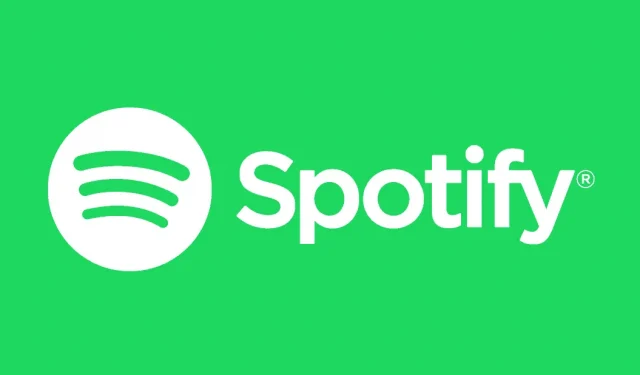
Overstappen van de ene muziekstreamingdienst naar de andere is niet eenvoudig. Hier leest u hoe u het van Spotify naar een andere doet.
Er kunnen veel redenen zijn om Spotify te verlaten. Apple Music biedt nu een verliesvrije kwaliteitsoptie voor minder geld. Als je Amazon Prime gebruikt, is Prime Music gratis; Als je een Echo smart speaker hebt, is dit de goedkoopste manier om muziek te streamen. Spotify heeft ook geen discografieën van Neil Young of Joni Mitchell. Wat de reden ook is, er is nog nooit zo’n concurrentie geweest tussen muziekstreamingdiensten.
En helaas willen deze services je leven niet echt gemakkelijker maken door je je muziek te laten exporteren zodat je deze overal bij je kunt hebben. Gelukkig zijn er sites, apps en services van derden waarmee u dit kunt doen.
Gebruik SongShift om van Spotify naar Apple Music te schakelen
Als je een iPhone of iPad hebt en overstapt van Spotify naar Apple Music, gebruik dan de SongShift- app. De app is al enkele jaren een go-to-oplossing en het is nog steeds de beste. Bovendien is het snel en gratis.
Nou ja, in zekere zin. Hoewel SongShift een limiet van 100 nummers per afspeellijstoverdracht instelt, is de functie voor bibliotheekoverdracht gratis. Dat wil zeggen, als u al uw muziek naar Apple Music wilt overbrengen en vervolgens uw langste afspeellijsten opnieuw wilt maken, kunt u het gratis abonnement gebruiken. SongShift ondersteunt Spotify, Apple Music, Amazon Prime Music, Tidal, YouTube Music, Deezer en Pandora, en je kunt zelfs alles exporteren naar JSON of een tekstbestand. Als je de tijd hebt genomen om afspeellijsten te maken, is het misschien de moeite waard om te betalen voor het abonnement van $ 4,99/maand, al je afspeellijsten te verplaatsen en je abonnement op te zeggen.
Om aan de slag te gaan, opent u de SongShift-app en verbindt u uw Spotify- en Apple Music-accounts. Klik vervolgens bovenaan op de knop ‘Meer’. Klik op “Bron instellen”, selecteer Spotify op het tabblad “Songs” en selecteer op de selectiepagina “Full Library Transfer”.
Klik vervolgens op “Bestemming instellen” op het tabblad “Gebruikersbibliotheek” en selecteer Apple Music. Klik op “Doorgaan” en selecteer “Voltooien”. Laat SongShift het werk doen.
Daarna vind je je muziek op Apple Music of een ander platform naar keuze.
Gebruik TuneMyMusic op internet
Als je geen iPhone hebt of een webservice wilt gebruiken die op elk platform werkt, dan is TuneMyMusic iets voor jou. Met deze service kun je afspeellijsten of je hele bibliotheek overzetten tussen Spotify, Apple Music, YouTube, YouTube Music, Deezer, Tidal, Amazon Prime Music, Pandora en meer. U kunt gratis 500 nummers overzetten. Om meer te krijgen, moet u een abonnement van $ 4,50 per maand betalen.
Open de TuneMyMusic-website en klik op de knop Start. Selecteer vervolgens “Spotify” in de lijst met bronnen, verbind uw account en klik op “Downloaden van uw Spotify-account”. Daar kunt u afspeellijsten selecteren of de optie Favoriete nummers gebruiken om uw favoriete nummers (dwz uw hele bibliotheek) over te zetten.
Selecteer op de volgende pagina de bestemmingsservice, verbind deze en klik op Start met het overzetten van mijn muziek.
Gebruik FreeYourMusic om gratis naar elk platform te streamen
Als je de TuneMyMusic-service niet leuk vindt en geen problemen hebt met het gebruik van de app, probeer dan FreeYourMusic . Het is beschikbaar op Android, iPhone, Windows en Mac. De service biedt gratis onbeperkte nummeroverdrachten.
Gebruik FreeYourMusic om nummers gratis over te zetten naar elk platform
Als je de TuneMyMusic-service niet leuk vindt en het niet erg vindt om de app te gebruiken, probeer dan de FreeYourMusic- service. Het is beschikbaar voor Android, iPhone, Windows en Mac. Het biedt gratis onbeperkte nummeroverdracht.
Geef een reactie